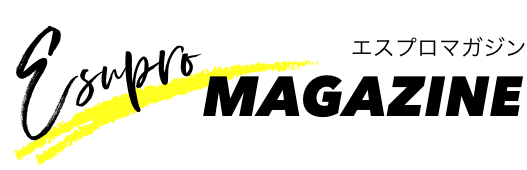こんにちわ、さすライダーです。
この度、ついに!ようやく!アクションカメラの大本命「GoPro」デビューを果たす事が出来ました。
以前より、ちょこちょこと、バイクの走行動画はアクションカメラで撮影してはいたのですが、なんせ、カメラが怪しげな中華ガジェットだったので、、、画質と操作性がイマイチでして、、、しばらく動画撮影からは遠ざかっていたのです。
しかし、かの有名な「GoPro様」が今回手に入ったので、俄然やる気になった単純な人間の僕は、早速北海道ツーリングにて、GoProでのバイク走行動画の撮影を試してきました。
なお、今回僕が手に入れたGoPro様は「GoPro HERO5 session」という機種です。
- アクションカメラの王道「GoPro」とは?
- 「GoPro HERO5 session」と、ヘルメットマウントの開封の儀
- 実際に「GoPro HERO5 session」を使ってみた
- 「GoPro」で動画を撮るにはSDカードが必要(別売)
- 「GoPro HERO5 session」の設定はスマホと接続するのがオススメ
- 「GoPro HERO5 session」のオーソドックスな設定内容
- 「GoPro HERO5 session」用にヘルメットマウントを設置
- 「GoPro HERO5 session」はワンタッチボタンだけの簡単操作が最高
- 「GoPro HERO5 session」はレンズは曇りやすく水滴が付きやすい
- 「GoPro HERO5 session」のバッテリーの持ちは普通だった
- 「GoPro HERO5 session」はモバイルバッテリーで充電OK、しかも早い
- 「GoPro HERO5 session」をアスファルトに落としてみた
- 「GoPro HERO5 session」は同じ商品の型番違いに注意
- 「GoPro HERO5 session」の肝心の画質を北海道ツーリング動画で確認
- 「GoPro HERO5 session」の設定や使い方などレビュー まとめ
アクションカメラの王道「GoPro」とは?
GoProとは、アメリカ出身の実業家「ニック・ウッドマン」が開発した、タフな現場での高クオリティな動画撮影を可能にする「アクションカメラ」というカテゴリーを作った元祖とも言える、ヘビーデューティー仕様の動画撮影カメラのことです。
創業者のニック・ウッドマンは根っからのサーファーで、自らのサーフィンをカッコよく動画に収めたいという想いからGoProを開発したと言われています。
GoProはサーフィンはもちろん、アウトドアスポーツ全般やモータースポーツ、そして僕のようにバイクでの走行動画など、普通のカメラで撮ることが難しい、水をかぶったり衝撃が大きかったり、埃まみれになったりの高負荷がかかるヘビーな現場での動画撮影が可能というセールスポイントが受け入れられて、発売するやいなや全世界で大ヒットを記録しました。
今でこそ、各社から類似商品が数多く発売され、中にはヒットしているものもありますが、何を隠そうこのGoProこそがアクションカメラの元祖なのです。
「GoPro」には各種マウントアクセサリーが必要
GoProでの動画撮影には、必ず「マウント」と呼ばれる専用のアクセサリーが必要です。
マウントとは、例えばバイクのヘルメットにカメラを取り付けたり、自動車のボンネットにカメラを取り付けたり、胸や腕に直接カメラを取り付けたり、いわゆる自動棒のようなものだったり、、、要はカメラ本体を固定する台座のことです。
このマウントにカメラ本体を取り付けることによって、ヘビーな現場でもカメラを落とすことなく、安定して動画の撮影ができるわけです。

なので、GoProを購入する際は、自身が何のどういう動画を撮影したいのか?によって、それに対応するマウントも一緒に揃える必要があります(汎用的なマウントは本体に付属しています)
軽量・コンパクトな「GoPro HERO5 session」とは?

GoProには様々なタイプのアクションカメラがありますが、今回僕が手に入れたのは「GoPro HERO5 session」という商品です。
GoProでは商品のナンバリングを「HERO〜」と記載するのですが、最新のナンバリングは「HERO6」なので、世代的には1世代前の商品ということになります(2018年8月の時点)
さらに、GoProには本体に液晶画面が付いているモデルと、付いていないモデルがあるのですが「session」という表記がついたモデルは液晶画面が付いていないモデルです。
つまり、僕の「GoPro HERO5 session」は、「液晶画面が付いていない第5世代のGoPro」です。
なぜ最新モデルではなく、しかも液晶画面がない「GoPro HERO5 session」をチョイスしたかと言われれば、僕のガジェットの好みが「コンパクトなもの」だからです。
それでなくても、僕はライダーなので、普段無意識になるべく軽量でコンパクトなものをチョイスする傾向があります(肝心のバイクは超大型巨人ですが)
実はHERO6シリーズには、液晶画面なしの「session」モデルがなく、一番新しい「session」モデルは「HERO5 session」だったのでチョイスしたというわけです。
なお、後から詳しく説明しますが、本体に液晶画面がなくてもスマホの画面でGoProの操作と動画の確認ができます。
このスマホと連携できる、リンクするというポイントが、ここも個人的にはガジェットにおける萌えポイントです(リンクする=カッコイイ=正義)

【国内正規品】 GoPro ウェアラブルカメラ HERO5 Session CHDHS-502-AP
- 出版社/メーカー: ゴープロ
- 発売日: 2017/08/01
- メディア: Camera
- この商品を含むブログを見る
「GoPro HERO5 session」と、ヘルメットマウントの開封の儀

AmazonからGoPro様が届くのを、今か今かと待ち受けている僕の元に、ついにGoPro様が降臨なされましたので、早速開封の儀を執り行わせて頂きました。
今回、僕はバイクでの走行動画の撮影が目的なので、マウントは「ヘルメットマウント」をチョイスしています。
「GoPro HERO5 session」のパッケージの中身は「GoPro本体、カメラを覆う基本マウント、USBケーブル(タイプCです)、強力粘着テープ付マウントベースが2個、説明書一式」という実にシンプルな内容です。

カメラ本体は非常にコンパクトで、ヘビーデューティー感溢れるデザインとガジェット感が、個人的にかなり好きなデザインです。
ちなみに、このパッケージの中身の「カメラを覆う基本マウント」は、常にカメラ本体に付けっ放しの方がおすすめです。
なぜなら、万が一カメラ本体を落とした時に、カメラ本体には傷がつかないからです ← 後々の記事のフリですよ(汗)
なお、この基本マウントは付けっぱなしでも、カメラ本体の充電とSDカードの取り出しが可能です。
付け加えると、このマウントの有無に限らず「GoPro HERO5 session」は10Mの防水性能を誇っています。

「GoPro HERO5 session」のパッケージで、個人的に面白いと思ったところは、GoPro本体がパッケージにマウントされていることです(上の写真の上にある箱の上の黒い部分に)
こういうちょっとした遊び心が、さすがだな!と思います。
Apple製品などにも言える事ですが、世の中のヒットしている商品に共通していることは、商品の良さはもちろんのこと、その商品が提供してくれる「体験」を何よりも重視している点です。
このGoProのパッケージのそれも「GoProを手に入れてワクワクする」という体験を、パッケージのマウントから外すという体験で、つまり開封の儀からワクワクする体験を提供しているんですね(あくまで僕個人の見解です)

純正のヘルメットマウントのパッケージには「湾曲している強力粘着テープ付マウントベースが2個、カメラの角度を調節できるマウント一式とマウントを組む際のネジ」が入っています。
GoProは本体はもちろん、マウントも結構いいお値段ですが、見た目にもかなりしっかりとした作りで、質感もよくカッコいいので、やはり純正品のマウントの安心感は最高です。

【国内正規品】 GoPro ウェアラブルカメラ HERO5 Session CHDHS-502-AP
- 出版社/メーカー: ゴープロ
- 発売日: 2017/08/01
- メディア: Camera
- この商品を含むブログを見る

- 出版社/メーカー: ゴープロ
- 発売日: 2016/06/27
- メディア: エレクトロニクス
- この商品を含むブログを見る
実際に「GoPro HERO5 session」を使ってみた
「GoPro HERO5 session」を開封してはみたものの、実際には使わず1週間が経過、そして北海道ツーリング出発当日に慌てて各種設定とヘルメットへのマウントの装着するという自体に陥りました。
夏休みの宿題は、最初の1週間で終わらせるタイプの子だったのですが、最近は完全に最終日に慌ててやるタイプの子になっています(これが大人になるってやつですね)
逆に言えば、慌てて設定しても問題なく使えるくらい、GoProはユーザーフレンドリーな商品でした。
なお、まずは本体の充電が必要です(充電口はマイクロUSBのタイプCです)
「GoPro」で動画を撮るにはSDカードが必要(別売)

GoProは、撮影した動画をSDカードに保存するビデオカメラです。
基本的にどのパッケージでもSDカードは別売りになっているので、すなわちGoProを使う際はSDカードを手に入れる必要があります。
しかし、どのSDカードを使っても良いというわけではなく、以下のGoPro推奨のスペックを満たしたSDカードを使うのが基本です。
GoPro推奨のSDカードの条件
・転送速度がクラス10以上、またはUHS1〜3のもの
・SDXCカード>SDHCカード
・保存容量が64GB以上のもの(推奨条件ではない)
推奨条件にある「クラス」とは、SDカード内のデータの転送速度の速さで、SDカードの「C」の文字の中に書いてある数字のことで、これが10以上で表記されているものが推奨されています。
転送速度には「UHSスピードクラス」という規格もあり、こちらは1の数値でも「クラス表記の10と同等の性能」があるので、数字はどの表記でも大丈夫です(SDカードの「U」の文字の中にある数字)

SDXCやSDHCは、SDカードの世代のようなもので、基本的にはSDXCを選んでおけば間違いがないです。
カードの保存容量は32GBでも大丈夫ですが、なんせ動画を撮るガジェットなので、やはり64GBくらいは欲しいところです。
ちなみに、予算に余裕がある人は128GBのSDカードではなく、64GBのカードを2枚買ったほうが、リスクの分散的にも予算的にもおすすめです。
僕はGoProを手に入れた当初、知識がなかったので、家にあったSDカード(クラス3のSDHCカードw)をそのまま使おうとしましたが、知らずに使っていたらGoPro様が不機嫌になっていたかもしれません。
色々と調べた結果としては、GoProが推奨する「SanDisk Extreme」の64GBをチョイスするに至り、Amazonで買える海外向けパッケージを購入しました。
この海外向けパッケージは、国内向けパッケージより、かなりリーズナブルなのでオススメです(中身は同じです)
SDカードの説明なんて、どうせ読まないので英語でも問題ないですしね(笑)
![サンディスク ( SANDISK ) 64GB microSDXC Extreme R=100MB/s W=60MB/s SDアダプタ付き [海外パッケージ] SDSQXAF-064-GN6MA サンディスク ( SANDISK ) 64GB microSDXC Extreme R=100MB/s W=60MB/s SDアダプタ付き [海外パッケージ] SDSQXAF-064-GN6MA](https://images-fe.ssl-images-amazon.com/images/I/413W7Pv1WoL._SL160_.jpg)
サンディスク ( SANDISK ) 64GB microSDXC Extreme R=100MB/s W=60MB/s SDアダプタ付き [海外パッケージ] SDSQXAF-064-GN6MA
- 出版社/メーカー: SanDisk
- メディア: Personal Computers
- この商品を含むブログを見る
「GoPro HERO5 session」の設定はスマホと接続するのがオススメ
「GoPro HERO5 session」には液晶画面がないですが、文字だけの簡易画面は付いています。
簡易画面上でも全ての設定は可能ですが、正直操作性は良くないので(画面が小さいという意味で)オススメはGoProをスマホをリンクして、スマホの画面上で設定する方法です。
やり方としては、まずはGoProの専用アプリを落として、GoProとスマホをWiFiで接続します(GoPro専用のWiFiがあります)



GoProとスマホが繋がると、スマホの画面上でカメラの設定や実際の撮影画面を見たり、撮った動画のプレビューなどができます。
他には、カメラの電源のオンオフや、簡単な動画編集なども出来るので、なかなか使い勝手の良いアプリです。



このスマホとのリンク機能があるので、僕は液晶画面より本体のコンパクトさを選択して「session」にしました
実際、スマホとのリンクは快適で、特に片手にカメラを持ちながら、カメラの画面がスマホにリアルタイムで写し出される様は、ちょっとしたイーサン・ハント気分が味わえます。
「GoPro HERO5 session」のオーソドックスな設定内容
今回は僕自身が初のGoProデビューだったので、google先生の力を借りて最もオーソドックな設定をカメラに施してみました。
なお、全ての設定はGoProとスマホをつなげて、スマホの画面上で行いました。

解像度
動画や画像の解像度を「720Pから4K」まで選ぶことができますが、そもそも4Kは対応ディスプレイがない人は4K画像で見れませんし、僕自身が4Kデバイスを持っていないので、ここは一般的な1080Pの解像度に設定しました。
動画撮影の目的が、YouTubeへのアップロードなら、この解像度で全く問題ありません。
フレーム
動画とは、言ってしまえば静止画(コマ)の集合体なので、その静止画の数が多ければ多いほど動画が滑らかというわけです。
フレームとは「1秒間に何コマある動画か」を表す単位で、ここでは「24〜90フレーム」まで選べますが、60フレームを選んでおけばかなり滑らかな映像が撮れます。
もちろん、最高の90フレームでもいいですが、当然データ量が増えてしまいます。
視野角
GoProをはじめとするアクションカメラの多くは、横に広い映像が撮れます。
いわゆる魚眼レンズや広角レンズと言われているレンズで撮ったような映像が撮れるので、視覚野はその映像の広さを設定する項目です。
「魚眼無効 < 広角 < Superview」の順に横に広い映像が撮れますが、広ければ広いほど若干映像の端が歪んで見えます。
僕はノーマル体質なので、ここは無難に「広角」を選んでおきました。
ビデオ安定化機能
いわゆる「手ブレ防止」機能ですので、特別な理由がある場合や、動画撮影の腕が確かな人を除いては「ON」にしておくことをオススメします。
僕はもちろん、ここはONで設定しました。

音声コントロール
GoProは音声コマンドでもコントロールが可能で、動画の撮影開始や終了、本体の電源のオンオフなどは音声で実行できます。
このようなハイテク機能が大好物な僕ですが、今回はバイクの走行中に撮る動画なので、恐らく僕の声はGoProに届かないのでOFFにしておきました。
撮りたい動画や使い方次第では、かなり便利な機能であることは間違いないです。
電子音
GoProは録画ボタンを押すだけで、簡単に撮影の開始と終了ができますが、撮影開始時は「ピッピッピ」終了時は「ピッピッピピピ」という、リズム感のある感じの良いデジタル音でお知らせしてくれます。
その時の音量を「消音、低、中、高」から選べるのですが、さすがにバイクの走行中は聞こえない音量でしたが、「高に設定」しておけば、少なくてもアイドリング中や低速走行中はヘルメット越しでも聞こえる音量でした。
よって僕は「高」を選択しました。
他にも設定できる項目はたくさんある
GoProには、今回僕が設定した項目以外にもかなりの設定項目がありますが、なんせ僕はツーリング出発まで時間がなかった(笑)のと、初心者なので最もオーソドックな設定項目だけを今回いじりました。
今後、色々と設定を試して遊んでみた際には、また改めてレビューしていこうと思います。

【国内正規品】 GoPro ウェアラブルカメラ HERO5 Session CHDHS-502-AP
- 出版社/メーカー: ゴープロ
- 発売日: 2017/08/01
- メディア: Camera
- この商品を含むブログを見る
「GoPro HERO5 session」用にヘルメットマウントを設置
ある意味、これがカメラの設定より一番重要かもしれません。
今回は僕は「アライのツアークロス3」というヘルメットに、GoProの純正ヘルメットマウントを取り付けました。
このヘルメットマウントは、強力な粘着テープでベースマウントをヘルメットに取り付けるのですが、この粘着部分が綺麗な三日月型に湾曲していて、さすがGoPro!と思いました。

バイクのヘルメットは実に複雑な形をしていて、基本的に平ったい部分は存在しないに等しいので、このベースの湾曲具合には感動しました。
僕はヘルメットの右サイドにマウント位置を設定しましたが、ベースが湾曲しているおかげで、粘着シール全面がガッチリとヘルメットに付いてくれたので、非常に安心感があります。
以前使っていた、中華製エセGoProのヘルメットマウントのベースは、真っ平らなものだったので、ベースの両側がヘルメットには付いておらず、若干の不安を覚えていました(結局落ちませんでしたが)
とにかく、この「マウントのベースがガッチリとヘルメットに付いてるぜ感」は安心感が半端ないですし、作業自体もめちゃめちゃ簡単です。
あとは、実際にヘルメットを被ってバイクにまたがり、映像をスマホに飛ばしながら微妙な位置調整をすれば完成です。

GoProをはじめとする、アクションカメラのバイクのヘルメットへのマウント位置は、ヘルメットの両サイド(一般的)か、てっぺん(別名:とのさマウント)もしくは顎部分に取り付けるライダーがほとんどです。
ヘルメットマウントのパッケージには、2枚の粘着テープのベースがあるので、他の場所も試してみようと思いますし、GoPro本体のパッケージには平らな粘着ベースがあるので、それは車体へ付けてみよう目論んでおります。

- 出版社/メーカー: ゴープロ
- 発売日: 2016/06/27
- メディア: エレクトロニクス
- この商品を含むブログを見る
「GoPro HERO5 session」はワンタッチボタンだけの簡単操作が最高
いざ、GoProをヘルメットに取り付けて、北海道へ向けてバイクで走り出してみました。
北海道ツーリング出発日は、立っているだけでも汗ばむほどの死ぬほど暑い日だったので、出発は夜間でした。
試しに、走行中にGoProの録画ボタンを押してみると、いとも簡単に録画が始まり、もう一度録画ボタンを押すと録画が終了しました。

録画ボタンのON・OFFは、カメラ本体の電源のON・OFFも兼ねているので、操作は本当にワンタッチボタンだけの簡単操作です。
夜間という環境も全く問題にならず、要は走行中にヘルメットの横に手を伸ばせるライダーなら、何ら問題なくGoProでの撮影が可能です。

この簡単操作には本当に感動で、素直にバイク以外でもGoProをどんどん使ってみたいと思いました。
以前使っていた中華製カメラは、電源ボタンと録画ボタンが別体だったので、まずは電源を入れて録画ボタン、終了する際はその逆の操作が必要だったので非常に面倒でした(電源入れっぱなしではバッテリーが無くなりますし)
ただし、ON・OFFを繰り返すような場面だと「今ってONになってるっけ?今ってOFFになってるっけ?」と頭が混乱する場合もありました。
前述のGoProの設定の項目で、起動時と終了時の電子音に触れましたが、電子音が聞こえるはバイクの場合、アイドリング(停車時)か低速時に限られるので、何らかの形で今カメラの撮影がONなのかOFFなのかを手元で確認できる方法があれば、更にグッドだと思いました。
→GoPro専用のリモコンがあるようで、これならバイクのハンドルなどにリモコンを取り付ければ走行中でも録画・動作状況が明確になりますね。

【国内正規品】 GoPro 純正アクセサリ スマートリモート ARMTE-002-AS
- 出版社/メーカー: ゴープロ
- 発売日: 2014/11/30
- メディア: Camera
- この商品を含むブログを見る
「GoPro HERO5 session」はレンズは曇りやすく水滴が付きやすい
個人的にちょっと残念だったポイントは、レンズが曇りやすく、水滴がつきやすいという点でした。
創業者がサーファーなので、つまり水辺で使うという前提でレンズの曇りや水滴には何らかの対策がしてあるものだと思いましたが、結果としては無かったように思います(僕がいじってない設定の可能性はあります)
北海道は、朝と日中の気温差が激しいので、特に午前中は走行中に霧に出くわすシーンがよくあります。
そうなると、レンズに細かい水滴がついて曇りがちになりますが、この状態で撮影した映像は、かなり酷い結果になっていました。
僕はスーパー晴れ男なので、今回のツーリングでは一度も雨に当たっていませんが(レビュワーとしては良いのか悪いのか。。。)おそらくですが、この感じだとGoProの雨の日の撮影は難しい気がします。
しかしこれは、あくまでバイクでの撮影の場合で、さらにヘルメットのサイドにマウントしているので、雨風がもろに当たるという条件でのお話です。
同じ理屈で、虫アタックで動画がうまく撮れていなかったケースも多々ありましたので、停車時は必ずレンズを一度拭いておくというのが日課になりました。
「GoPro HERO5 session」のバッテリーの持ちは普通だった

中華アクションカメラしか試したことがないので、ほかの有名どころとの差が分からないというのが正直なところですが、GoProのバッテリーの持ちは普通に感じました。
ここでいう普通とは、恐らくこんな感じの持ちなんだろうな、、、と思っていた通りのバッテーの持ちだったということです。
僕が思う普通のバッテリーの持ちとは、だいたい撮影時間にして1時間〜1時間半くらいかな、、、と思っていましたが、これは結構妥当な予想でした。
僕は1回で長い動画を撮るというよりは、ここは良いな!と思ったシーンで細かな撮影(ON・OFF)を繰り替えす使い方をしましたが、トータルだと、だいたい1日1時間ないし1時間半くらいのバッテリーの持ちでした。
GoProのバッテリーの残量状態は、本体でもスマホのアプリ上でも確認できますが、この使い方で毎日キャンプ場についた時点で確認をしたところ、ほぼバッテリー切れ寸前のラインでした。
後から確認したところ、公式サイトの「GoPro HERO5 session」のバッテリーの項目で、僕の検証とほぼ同じ時間が掲載されていたので、これは妥当なデータだと思います。
ちなみに、液晶画面付きのGoProはバッテリーの交換ができるようですが「session」はバッテリー交換ができないモデルです。
なので、長時間の撮影を考えている人には「session」は向かないかもしれません。
「GoPro HERO5 session」はモバイルバッテリーで充電OK、しかも早い
僕はツーリング中の「GoPro HERO5 session」の充電は全て、Ankerのモバイルバッテリーを使用していましたが、これは全く問題がなかったです。
もともと、GoProの専用パッケージには充電ケーブルは付属していますが、充電器は付属していないので、一般的な充電器やモバイルバッテリーを使うことは何ら問題がありません。
僕が使っているのは2A出力のモバイルバッテリーですが、充電時間はかなり早かった印象で、1時間も充電すれば満タンになっていました。
これなら、GoProのバッテリーの持ちが普通(笑)でも、モバイルバッテリーを持ち歩いて休憩時間などに充電すれば、事実上は長時間撮影もいけるはずです。

【国内正規品】 GoPro ウェアラブルカメラ HERO5 Session CHDHS-502-AP
- 出版社/メーカー: ゴープロ
- 発売日: 2017/08/01
- メディア: Camera
- この商品を含むブログを見る
「GoPro HERO5 session」をアスファルトに落としてみた
正確には、、、落としてしまいました、、、GoProに付いている虫を落とそうと、キャンプ場の炊事場に移動していたら、、、ボト、、、っという鈍い音を立てて、、、アスファルトの道の上にGoPro様が、、、
幸い、それほど高い位置から落としたわけではなく、一瞬キャッチできたお陰なのか、本体に小さい傷が付いただけでしたが、、、僕の心には一生ものの傷がつきました(涙)
あろうことか、なぜか基本マウントを外していた状態だったので、、、基本マウントを付けていれば本体は傷が付かなかった事でしょう。。。(記事の冒頭のフラグを回収しました)

ちなみに傷心の僕とは裏腹に、その後もGoPro様は元気元気、落とした影響は微塵も感じられません。
それはそうです、ハードな環境で使うことが前提のアクションカメラなので、頑丈さは折り紙つきなんです。
ググってみると、GoProが車やバイクに踏んづけられている映像や、派手にアスファルトに打ち付けられた映像など、、、心臓の弱い僕は目を覆うような映像が数多く出てきましが、それらに一貫して言えることは「本体は傷はついたけど、使う分には全く支障がない」という結果でした。
なので、もちろん落とさない方がいいですが、GoProは多少落としても、バイクで踏んづけても?恐らく壊れないので、安心して落としちゃってください、、、できれば基本マウントは付けたままで、、、
「GoPro HERO5 session」は同じ商品の型番違いに注意
あくまで僕がAmazonで実際に見た上での話ですが(他サイトや販売店の状況はわかりかねます)「GoPro HERO5 session」には2016年モデルの「CHDHS-501-JP」と、2017年モデルの「CHDHS-502-AP」があり、両者は見た目では全く判断がつきません。
もちろん「CHDHS-502-AP」の方が若干価格は高いですが、気持ち的には「CHDHS-502-AP」を手に入れた方がいいかと思います。
「GoPro HERO5 session」の肝心の画質を北海道ツーリング動画で確認
これは人により基準が異なるので、一概には言えないことですが、「GoPro HERO5 session」の画質は僕的には十分満足なものでした
以前使っていた中華アクションカメラとは比較にならないほど滑らかな動画には、正直感動しました。
自分で言うのもなんですが「バイクに乗っている臨場感」が動画を通じて伝わってきます(自画自賛・笑)
今回の設定であれば、個人的な思い出として動画を残す、編集してYouTube にアップするという目的ならば、必要にして十分な画質だと思います。
さらに設定を細かくいじったり、解像度を4Kにすればもっと綺麗な動画が撮れるとは思いますが、その分データ量が増えるので、僕はこれで十分だと感じています。
最後に、百聞は一見に如かずなので、実際に僕が「GoPro HERO5 session」を使って北海道で撮影した動画をまとめてみましたので、これで画質を確認いただければ幸いです。
もちろん、動画をまとめるにあたって編集を施していますが、各動画自体は撮ったまま一切いじっていません(カラーや明るさは撮った動画そのままのものです)
「GoPro HERO5 session」の設定や使い方などレビュー まとめ
ガジェット好きとしては前から興味のあった「GoPro」ですが、実際手に入れて使って見た感想は「楽しい」の一言です。
簡単操作で綺麗な動画が撮れるので、もっといろいろなシーンで動画を撮ってみたい、撮った動画を編集したいと言う欲求に駆られます。
ちょっとお高めのマウントの数々も、色々と手を出したくなってきます(困ってます)
今回、液晶がない「session」をチョイスしましたが、スマホとリンクすれば問題ないので、下手に本体のサイズが大きくなるより、僕は液晶なしを選んで正解だったと思っています。
バッテリーの持ちや、レンズの曇りやすさや水滴に弱いなどの欠点はありますが、どれも工夫すれば問題ないレベルですし、それもまた楽しいです。
ってことで結論ですが、GoPro生活、オススメですよ!
また、いろいろな使い方を発掘して、随時レビューしていこうと思います。

【国内正規品】 GoPro ウェアラブルカメラ HERO5 Session CHDHS-502-AP
- 出版社/メーカー: ゴープロ
- 発売日: 2017/08/01
- メディア: Camera
- この商品を含むブログを見る